人像怎么抠图到另一张照片?分享4个抠图妙招
发布时间:2024-10-23 17:36 星期三
人像怎么抠图到另一张照片?在图像处理中,抠图是一项非常实用的功能,它允许用户将一张图片中的特定部分提取出来,并与其他图片进行合成。无论是为了制作有趣的表情包,还是为了进行专业的图像编辑,抠图都能带来极大的便利。本文将推荐四款抠图软件,下面就和小编一起来看看它的抠图效果吧。
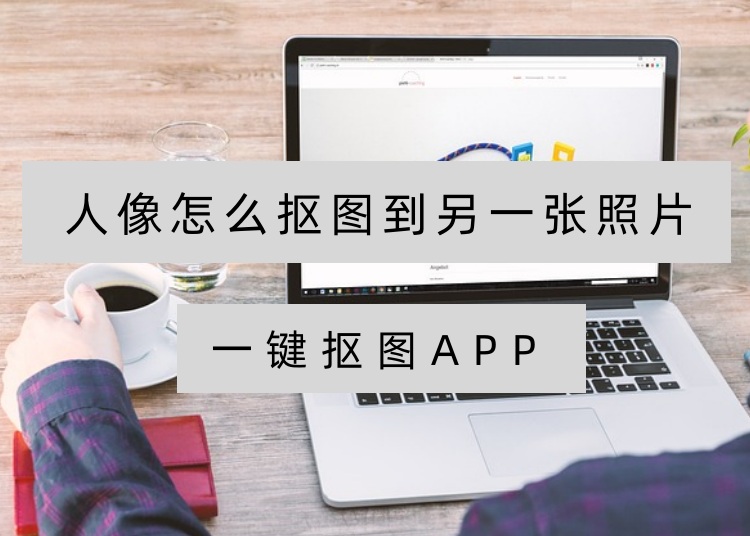
1、一键抠图(手机端)
一键抠图是一款功能强大的手机抠图工具,它支持智能一键抠图,能够自动识别并提取图片中的主体部分。此外,一键抠图还提供了丰富的编辑功能,如人脸变清晰、换发型、一键拼图等,让用户能够轻松实现各种创意效果。
操作步骤:
①下载并安装一键抠图APP。选择“人像抠图”功能,并导入需要抠图的图片。
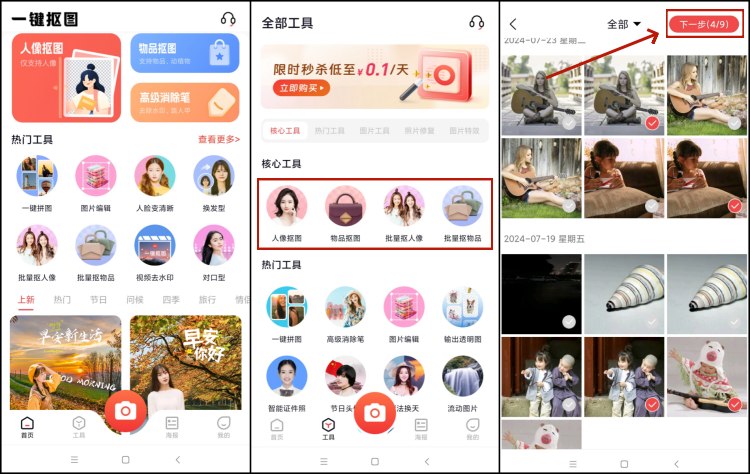
②等待APP自动识别并提取图片中的主体部分,随后,点击【任意图片】对图片边缘细节进行“手动抠图”处理。
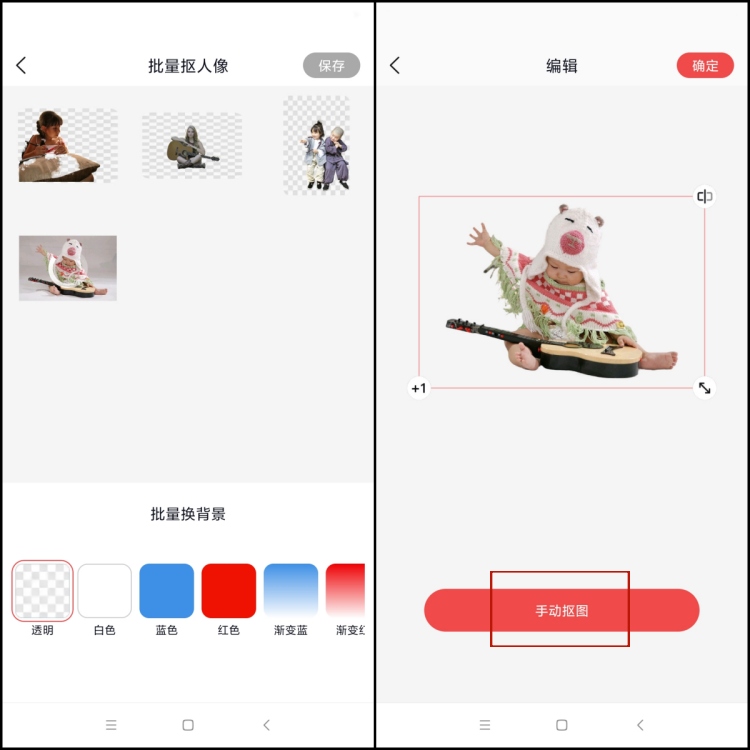
③使用APP提供的编辑工具,对抠出的图片进行进一步的编辑和调整。最后,将编辑好的图片保存到手机相册中,或与其他图片进行合成。
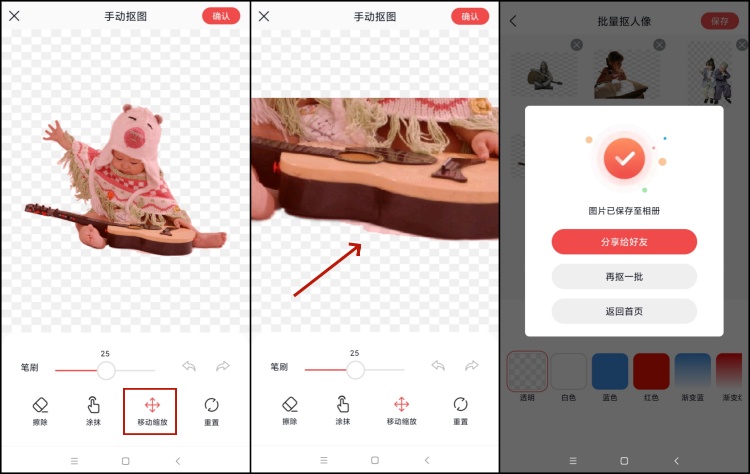
2、图片编辑助手(电脑端)
图片编辑助手是专业的图片编辑软件,支持各种图片格式转换、AI扩图、特效、抠图等功能,它支持自由抠图和一键抠图两种模式。
操作步骤:
①打开软件,选择“抠图换背景”功能。
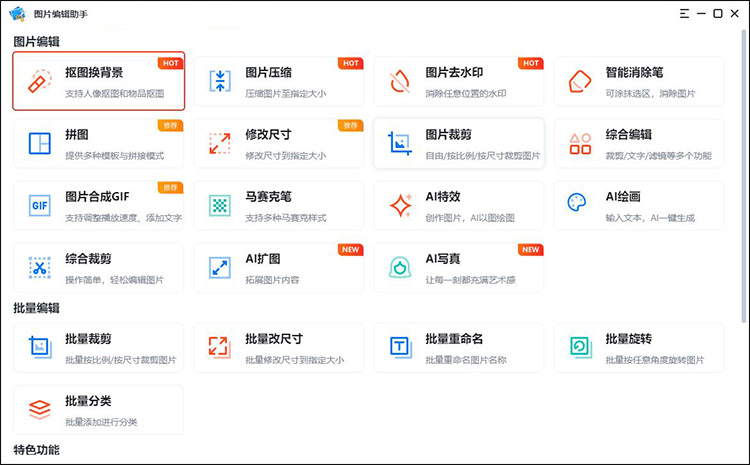
②选择需要的抠图模式。软件支持人像抠图、物品抠图,一次可上传多个图片抠图。
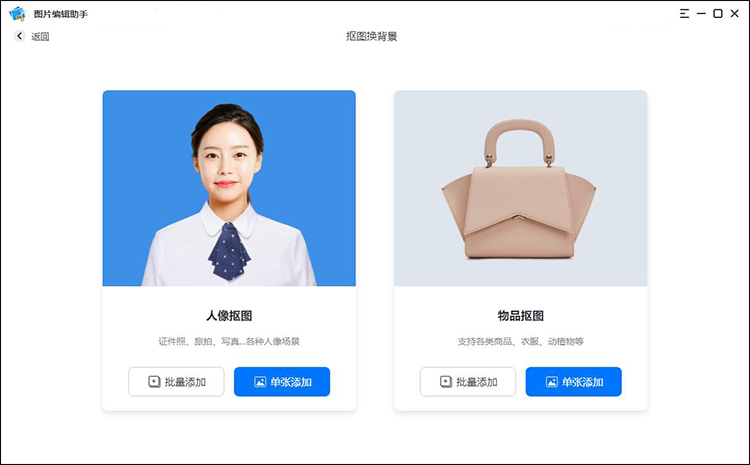
③上传图片后,等待软件自动抠除。抠图完成后,选中图片进行手动抠除细节。
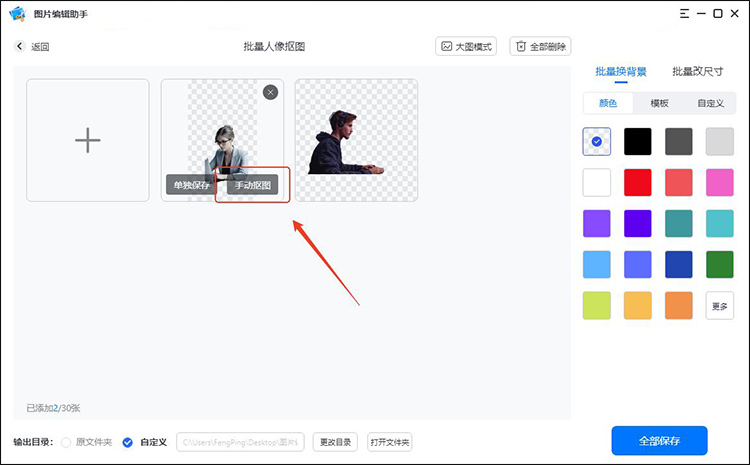
④使用软件提供的编辑工具,对抠出的图片进行进一步的编辑和调整。
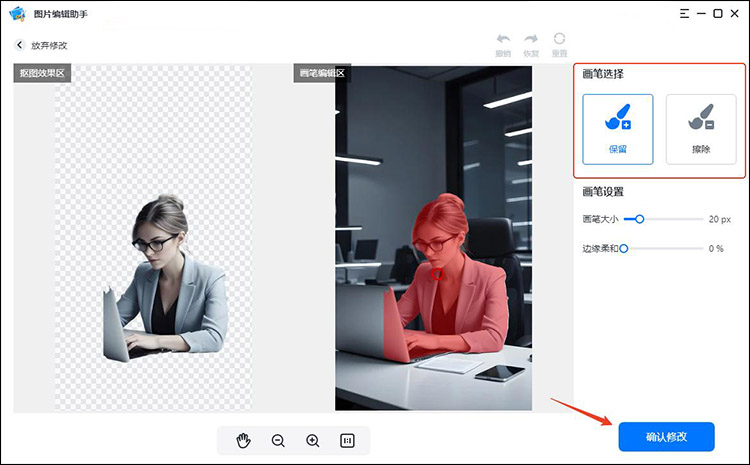
⑤最后,调整尺寸、添加背景素材等,制作出自己想要的图片效果即可立即保存下载。
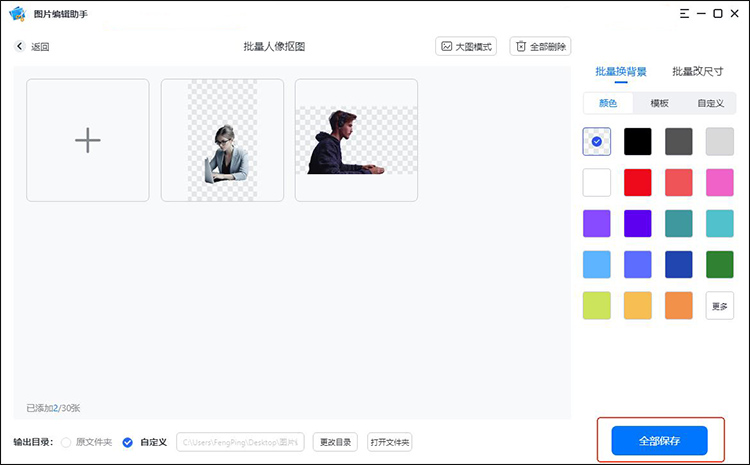
3、 改图鸭(网页版)
改图鸭是一款功能丰富的手图片处理工具,它支持图片压缩,图片转PDF、图片去水印、图片拼接、抠图等实用的图片处理功能,能让用户能够轻松实现各种创意效果。
操作步骤:
①在网站首页点击【特色功能】选项,选择“抠图换背景”。
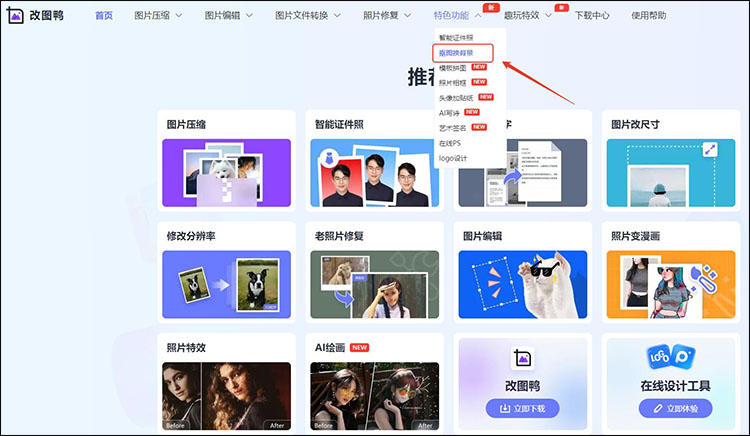
②根据图片选择的抠图模式,进行相应的操作。
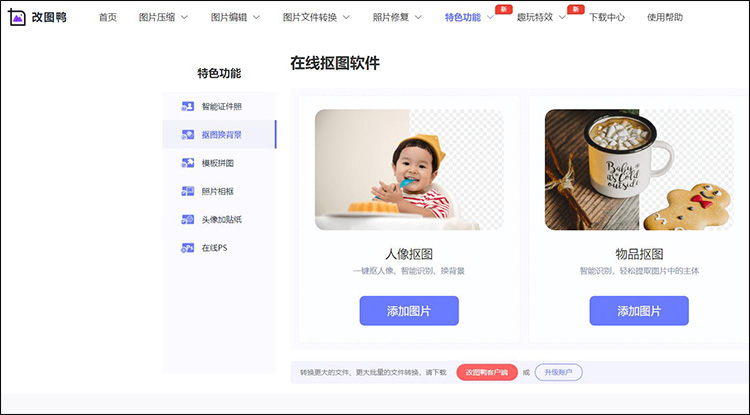
③工具会自动抠除背景,若需要调整点击【手动抠除】功能,可进行细节处理。
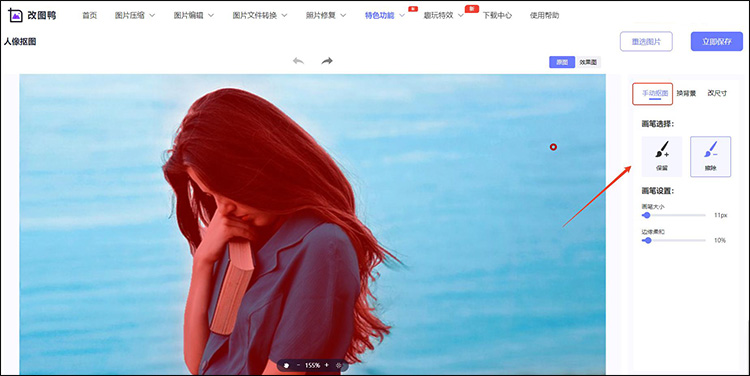
④点击【换背景】上传背景图,即可轻松将抠图人像放置在另外一张图上。

4、Prisma(电脑端)
Prisma是一款修图软件,通过人工智能技术将手机中的普通照片模仿出艺术家画作的风格。虽然软件主要以艺术风格转换为主,但也具备一定的抠图和背景替换功能。
操作步骤:
①打开软件,点击“导入”按钮,选择需要处理的图片。
②在界面中,浏览并选择喜欢的艺术风格。虽然这不是直接的抠图步骤,但选择风格后软件会自动对图片进行处理,有时可以达到类似抠图的效果。
③可以尝试使用其内置的编辑工具进行手动调整。这些工具可能包括橡皮擦、画笔等。
④完成抠图后,在图层或背景设置中选择一个新的背景进行替换。
⑤完成抠图换背景后,点击保存,将处理后的图片保存到本地磁盘。
以上就是“人像怎么抠图到另一张照片”的四款抠图软件。每一款抠图软件都简单易用,且提供丰富的编辑功能。无论你是需要制作有趣的表情包,还是进行专业的图像编辑,这些工具都能满足你的需求。

